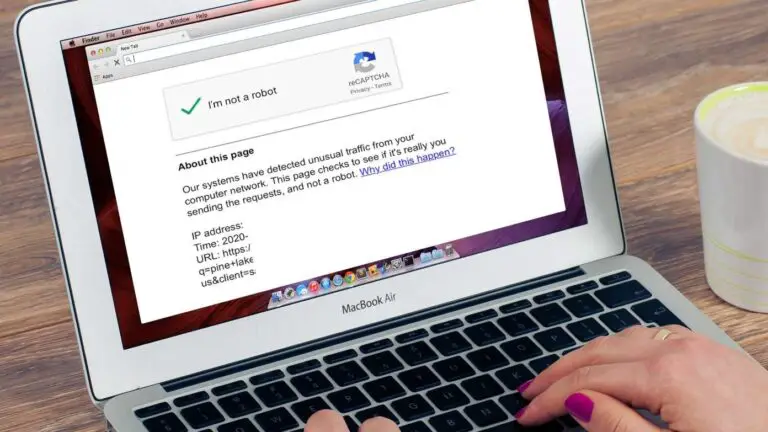As chamadas WiFi não funcionam no seu Android? 5 correções que você pode tentar
As operadoras de telecomunicações da Índia começaram a lançar o recurso de chamada por Wi-Fi ou VoWiFi há pouco mais de um ano e as pessoas estão aproveitando ativamente isso. Para aqueles que sofrem de problemas de conectividade de rede, este é um recurso maravilhoso, contanto que você tenha uma conexão Wi-Fi. Com a chamada por Wi-Fi, todas as chamadas são feitas por meio de uma rede Wi-Fi em vez da rede. Do seu telefone. . Infelizmente, a chamada por Wi-Fi não funciona para muitos usuários porque alguns dispositivos ou redes não são compatíveis. Mas se você é aquele com um dispositivo compatível, bem como uma rede, e as chamadas WiFi ainda não funcionam em um telefone Android, aqui estão algumas correções para você.
Problema com chamadas Wi-Fi que não funcionam
Para entender o problema, vamos primeiro obter os fundamentos do recurso, como funciona, como ativá-lo ou como verificar se ele é compatível com o seu dispositivo.
Como funcionam as chamadas WiFi?
As chamadas Wi-Fi ou VoWiFi usam uma rede Wi-Fi para fazer chamadas, que geralmente são feitas por meio de uma operadora. A função usa os sinais da rede WiFi para transferir uma chamada por meio de dados e é útil quando a rede móvel é ruim.
O recurso está disponível para Android e também para iOS. As chamadas de voz por Wi-Fi têm menos probabilidade de cair porque o Wi-Fi geralmente é uma rede estável.
Além disso, leia | Lançando chamadas Jio Wi-Fi: como ativá-lo e lista de dispositivos suportados
Verifique se o seu telefone / rede é compatível com chamadas por Wi-Fi
Se sua operadora de rede não oferece o recurso de chamada por Wi-Fi em sua área ou se seu dispositivo não é compatível com esse recurso, obviamente não funcionará para você. Para verificar seu smartphone, procure chamadas por Wi-Fi ou VoWiFi no aplicativo Configurações e, se não estiver lá, provavelmente seu telefone não é compatível.
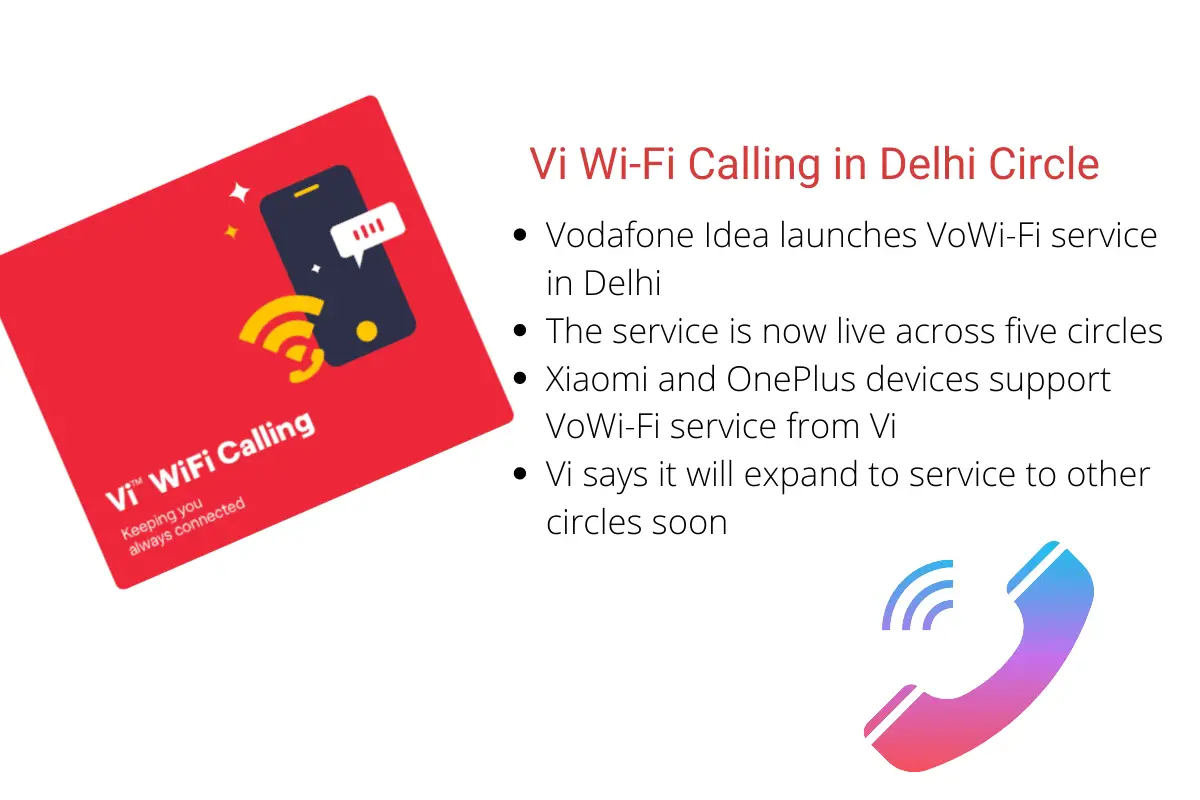
Para operadoras de rede, você pode entrar em contato com o serviço de atendimento ao cliente para descobrir se a chamada por Wi-Fi está disponível na rede em sua área ou não. A partir de agora, todas as principais operadoras de rede na Índia oferecem esse recurso, mas em algumas regiões.
Sugerido | Chamadas Airtel WiFi disponíveis agora: verifique se o seu telefone suporta
Ativar chamadas WiFi
Portanto, se agora você sabe que seu telefone e sua operadora suportam o recurso, você vai querer saber como ativá-lo. A próxima etapa é verificar se o recurso de chamada por Wi-Fi está ativado, pois a maioria dos dispositivos não vem com o recurso ativado por padrão.
Para habilitar chamadas via Wi-Fi em seu telefone, siga estas etapas, mas elas podem variar de acordo com o modelo.
- Para ir para o configurações no seu telefone android
- Agora vá para Rede e Internet em seguida, selecione Rede móvel.
- Você encontrará o Chamada Wi-Fi opção aqui, toque em seu botão para ativar o recurso.
Você também pode pesquisar Chamada Wi-Fi na barra de pesquisa acima. Agora você vai ver Wifi ao lado do ícone de rede na barra ao fazer chamadas.
Correções para chamadas Wi-Fi não funcionam
1. Reinicie seu roteador WiFi e seu telefone
Normalmente, essa é a dica técnica mais sugerida para a maioria dos seus problemas. Você pode começar com uma reinicialização simples e ele pode fazer o trabalho sozinho. Primeiro, reinicie o smartphone e, em seguida, o roteador, se o problema persistir. A maioria dos problemas pode ser resolvida com isso.
2. Use o modo avião
Às vezes, mesmo quando a chamada por Wi-Fi está ativada, os telefones ainda usam a rede móvel para fazer chamadas. Portanto, se sua rede móvel for forte, ela pode interromper as chamadas via Wi-Fi.
Para usar o recurso de qualquer maneira, você precisa tentar alternar para o modo avião em seu telefone e ele desativará todas as conexões, incluindo a rede da sua operadora. Depois disso, ative o Wi-Fi nas configurações rápidas, conecte-se a ele enquanto estiver no modo avião.
Isso pode resolver o problema para você. Além disso, não se esqueça de desligar o modo avião após fazer a chamada.
3. Remova e reinsira o cartão SIM
Você também pode tentar remover e reinserir o cartão SIM no telefone enquanto o desliga. Pegue um pano de microfibra limpo e limpe o cartão SIM, coloque-o de volta no dispositivo e ligue-o. Depois disso, sua operadora pode enviar algumas definições de configuração, que você pode fazer o trabalho por você.
4. Redefinir as configurações de rede
Se você ainda estiver tendo problemas para fazer chamadas via Wi-Fi no seu telefone, tente redefinir as configurações de rede. Isso não apaga os dados do seu telefone, no entanto, você terá que redigitar as senhas das suas redes Wi-Fi salvas e outras coisas semelhantes.
Veja como fazer isso no seu telefone (isso pode variar de dispositivo para dispositivo; pesquise 'Redefinir configurações de rede' nas configurações se não conseguir encontrar):
- Abra o configurações e pressione Sistema.
- Estender a progresso em seguida, selecione Redefinir opções.
- Imprensa Redefinir Wi-Fi, celular e Bluetooth.
- Confirme clicando em redefinir configurações na próxima página.
- Digite seu código PIN e pronto.
Depois disso, reconecte-se ao seu Wi-Fi e veja se a ligação funciona.
5. Experimente outra rede Wi-Fi
Pode haver um problema com o provedor de serviços WiFi ou com o roteador, talvez? Para verificar isso, você pode tentar se conectar a outra rede Wi-Fi e ver se o recurso funciona. Nesse caso, o problema pode ser com seu WiFi, possivelmente com seu roteador. Você pode verificar as configurações do roteador e procurar uma opção para fazer chamadas via Wi-Fi ou falar com o seu provedor de serviços.
Além disso, leia | 5 métodos para consertar o WiFi que não funciona no seu telefone Android
Aqui estão algumas correções para chamadas Wi-Fi que não funcionam no problema do telefone Android. Esperamos que você tenha encontrado uma solução que funcione entre elas, caso contrário, você sempre pode nos perguntar nos comentários. Para mais dicas e truques, fique ligado!
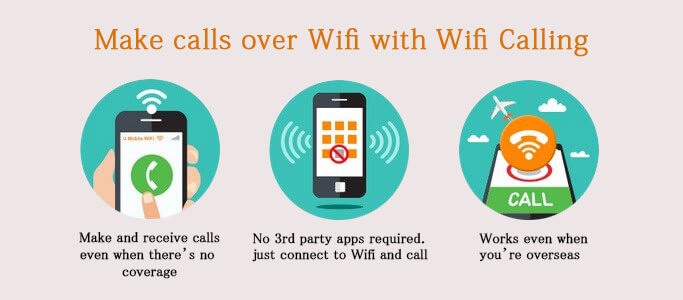
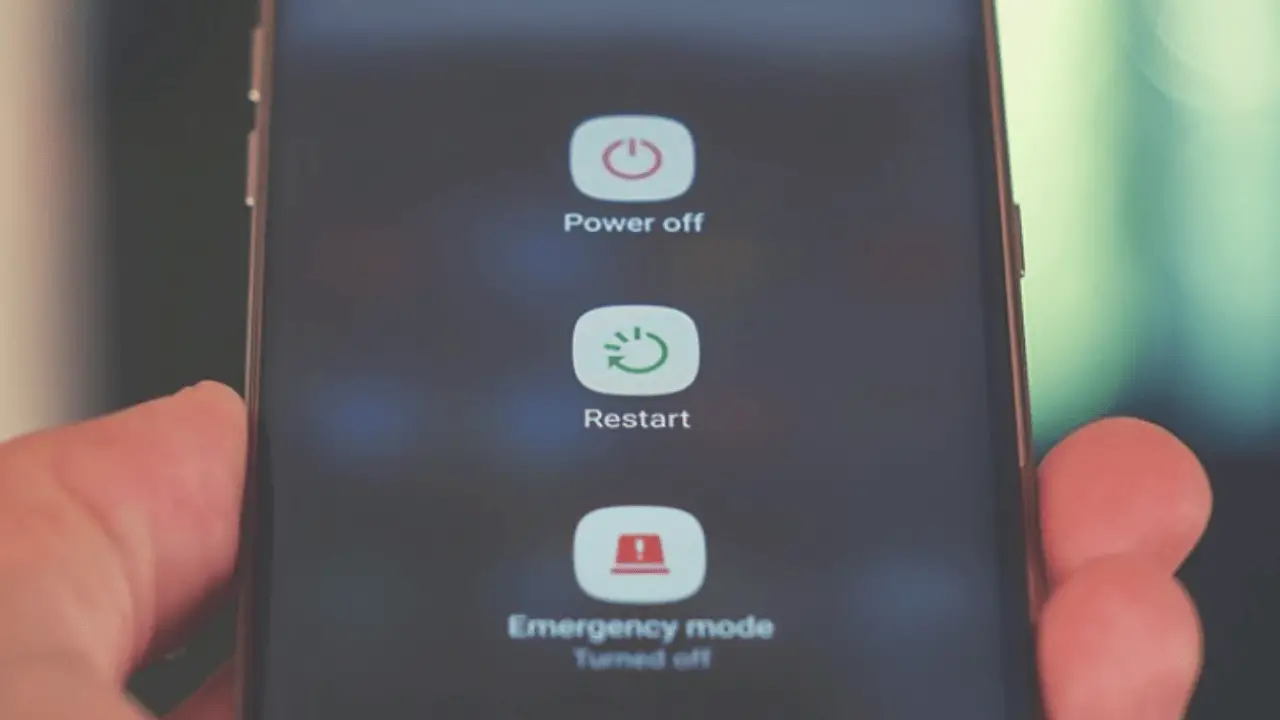
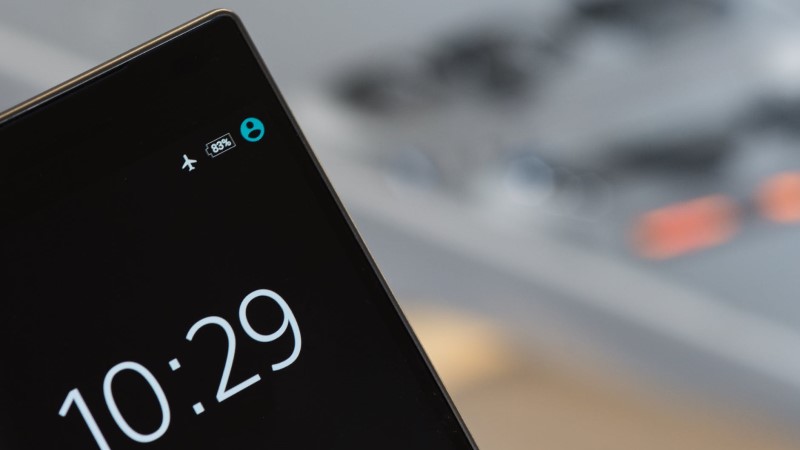



![Como desligar os tons do teclado em telefones OnePlus [Guia]](https://www.neuf.tv/wp-content/uploads/2020/05/How-To-Disable-Dial-Pad-Tones-On-OnePlus-Phones-Guide-2-768x760.jpg)